A Spotify eltávolítása Windows 11 rendszeren
Vegyes Cikkek / / April 23, 2022
Spotify lehetővé teszi szinte minden dal ingyenes elérését. Ez egy streaming szolgáltatás zenéhez, podcastokhoz és videókhoz, ahol művészek millióinak tartalmait érheti el világszerte. Az alapvető funkciók, mint például a zenehallgatás, teljesen ingyenesek; de a Spotify Premium egy frissítési lehetőség az Ön számára más funkciókhoz.
Ha úgy tetszik, böngészhet vagy kereshet arra, amit hallani szeretne. De nem mindenki szereti ezt a streaming platformot, és most a Spotify eltávolításának módját keresik Windows 11 számítógépükről. Mostantól ugyanazt kapják, mint az Apple Music, a YouTube Music stb. Tehát, ha nem tudja, hogyan kell ezt megtenni, feltétlenül hajtsa végre az ebben az útmutatóban megadott módszereket.

Az oldal tartalma
-
A Spotify eltávolítása Windows 11 rendszeren
- 1. módszer: A Windows beállításaiban
- 2. módszer: Vezérlőpulton keresztül
- 3. módszer: Használja a Windows Keresés menüjét
- 4. módszer: A PowerShell használata
A Spotify eltávolítása Windows 11 rendszeren
Vannak olyan trükkök, amelyek segítségével eltávolíthatja a Spotifyt Windows 11 rendszerű számítógépéről. Tehát, ha ilyen módszereket keres, feltétlenül olvassa el ezt az útmutatót a végéig.
1. módszer: A Windows beállításaiban
Használhatja a Windows 11 Beállítások menüjét az alkalmazás eltávolításához az eszközről. Tehát nézzük meg, hogyan kell ezt csinálni:
- Kezdetben meg kell nyomnia a gombot Win+I gombot egyszerre a megnyitásához Beállítások kb.
- Ezután érintse meg a Alkalmazások elemre csempe és váltson a Alkalmazások és szolgáltatások.
- Ezután a képernyő jobb oldalán keresse meg a Spotify alkalmazást, és érintse meg a hárompontos gombot. Ezután egyszerűen válassza ki a Eltávolítás választási lehetőség.
- Végül nyissa meg a gombot Rendben gombot, ha megerősítést kér.
2. módszer: Vezérlőpulton keresztül
Ha a fenti módszert meglehetősen nehéznek találja, akkor a Vezérlőpult segítségével eltávolíthatja a Spotify alkalmazást. Tehát, ha nem tudja, hogyan kell ezt megtenni, feltétlenül hajtsa végre az alábbi lépéseket:
- Először nyissa meg a Kezelőpanel és érintse meg a Programok.
- Ezt követően érintse meg a Programok és szolgáltatások.
-
Most egyszerűen keresse meg a Spotify alkalmazást a nyílt listáról.
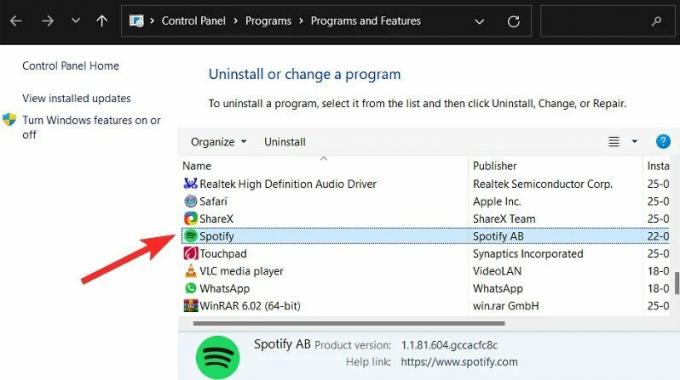
-
Ezt követően jobb gombbal kell rákattintani, és ki kell választani a Eltávolítás választási lehetőség.

- Ezután nyomja meg a Rendben gombot, és várja meg, amíg eltávolítja.
3. módszer: Használja a Windows Keresés menüjét
Ez a legegyszerűbb módszer, amellyel törölheti az alkalmazást a Windows 11 rendszerű számítógépen. Tehát, ha nem tud erről, itt vannak az útmutatók, amelyek segítenek:
- Először vigye az egérmutatót a keresés menüre, és keressen rá Spotify.
- Ezután válassza ki a Eltávolítás gomb. Ezzel azonban átirányítjuk a Vezérlőpultra.
-
Ezt követően keresse meg a Spotify alkalmazást, és érintse meg a hárompontos gombot. Ezután válassza ki a Eltávolítás opciót, és nyomja meg a Rendben gomb.
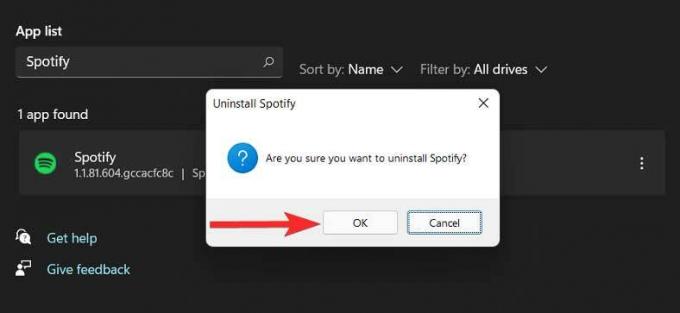
4. módszer: A PowerShell használata
Ez egy kicsit hosszabb végrehajtási módszer, ezért ha nincs ideje végrehajtani, akkor javasoljuk, hogy próbálja ki a fent említett többi módszert. Ellenkező esetben kövesse az alábbi lépéseket:
- Először nyissa meg a PowerShell az adminisztrátori jogosultságokkal.
- Ezt követően hajtsa végre a parancsot:
Get-AppxPackage

- Most megjelenik a telepített alkalmazások listája. Tehát az alkalmazás megtalálásához egyszerűen kattintson a jobb gombbal a PowerShell címsorára.
-
Ezután vigye az egérmutatót a Szerkesztés > Keresés > keressen Spotify és megütötte a Keresse meg a Tovább lehetőséget gombot a kereséshez.


- Most keresse meg a Spotify és megütötte a Megszünteti gomb.
-
Ezt követően válassza ki a mellette említett szöveget PackageFullName és másolja le.
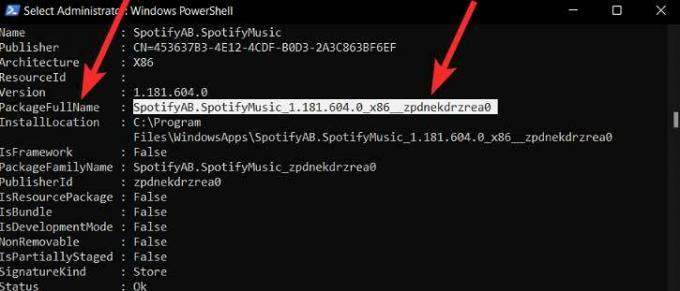
- Most egyszerűen hajtsa végre a parancsot:
Remove-AppxPackage alkalmazás neve.
Jegyzet: Cserélje ki az alkalmazás nevét a korábban másolt szövegre. Például:
Reklámok
Remove-AppxPackage SpotifyAB.SpotifyMusic_1.181.604.0_x86__zpdnekdrzrea0
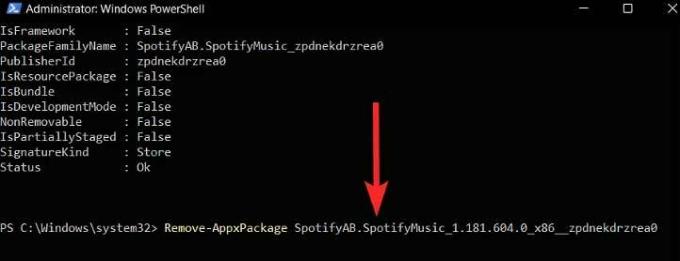
Olvassa el még: Javítás: A Spotify hangparancsai nem működnek az Android Auto rendszeren
Tehát így távolíthatja el a Spotify alkalmazást Windows 11 számítógépéről. Reméljük, hogy ebben a cikkben a fent említett módszerek segítettek Önnek. De ha továbbra is kétségei vannak a témával kapcsolatban, kommentelje alább.
Reklámok

![Stock ROM telepítése a Zelta Q30-ra [Firmware File / Unbrick]](/f/a51cc4bee64d3d1f0b90cb13f3f4191e.jpg?width=288&height=384)

